极速搞定Excel表格样式转换
2020-08-23 07:34王志军
电脑知识与技术·经验技巧 2020年7期
王志军
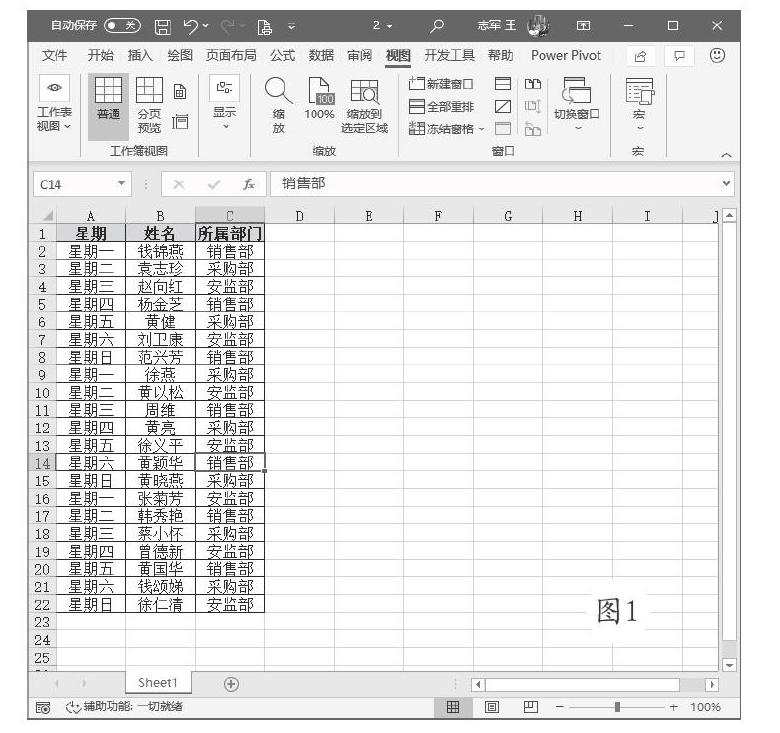
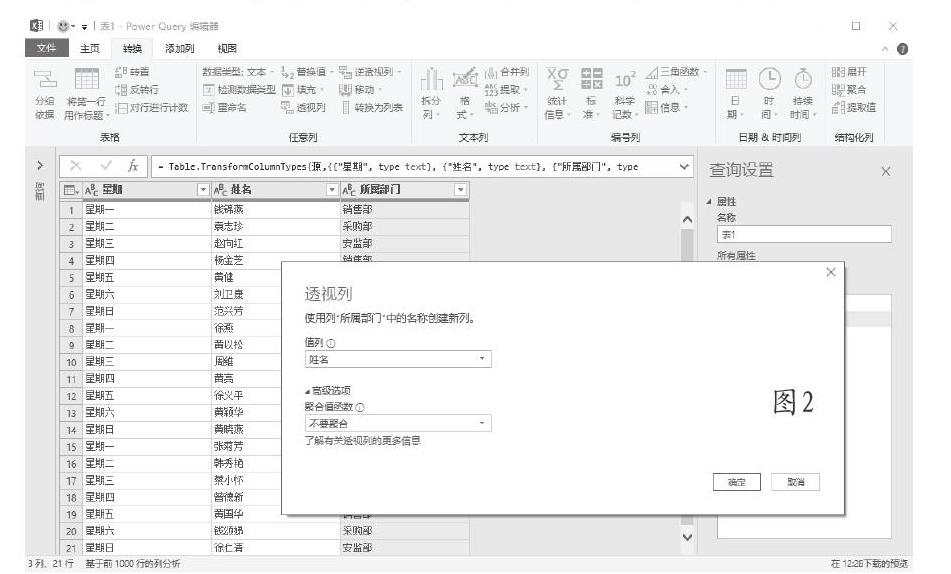

同事前来求助,如图1所示,这是一份值班记录表,现在是按照部门进行编排,为了打印需要,她希望对其版式进行重新编排,转换为每天各部门在一行的样式。除了手工处理之外,有没有更好的转换方法呢?
我们可以利用Power Query编辑器完成这一任务,切换到“数据”选项卡,单击数据区域任意单元格,在“获取和转换数据”功能组选择“自表格/区域”,隨后会弹出“创建表”对话框,直接点击“确定”按钮,将其加载到Power Query编辑器。
单击“所属部门”所在列的列标,切换到“转换”选项卡,在“任意列”功能组选择“透视列”,此时会弹出“透视列”对话框,参考图2所示进行设置,检查无误之后点击“确定”按钮,此时可以看到所希望的转换效果。
完成上述步骤之后,返回“主页”选项卡,选择“关闭并上载”,将数据加载到工作表中即可,效果如图3所示。以后,如果源表有修改,只需要右键刷新就可以获得最新的效果。
补充:如果需要将图3表格恢复为先前的样式或进行逆转换,可以将其加载到Power Query编辑器,选择最左侧的“星期”列,切换到“转换”选项卡,右击选择“逆透视其他列”,效果如图4所示。
猜你喜欢
电脑爱好者(2021年3期)2021-02-06
启迪与智慧·下旬刊(2020年8期)2020-12-31
计算机应用文摘·触控(2019年19期)2019-11-05
电脑爱好者(2019年2期)2019-10-30
电脑爱好者(2019年10期)2019-10-30
党的生活·党员电教与远程教育(2019年1期)2019-03-06
电脑爱好者(2018年4期)2018-03-02
甘肃教育(2015年23期)2016-01-16
新课程·上旬(2015年7期)2015-09-10
微电脑世界(2009年7期)2009-07-31

